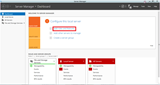O Gerenciador do Servidor é uma ferramenta muito poderosa incluída em quase todas as versões do Windows Server. Com o Gerenciador do Servidor, você pode gerenciar o servidor local (o servidor em que o Gerenciador do Servidor está instalado), mas também os servidores remotos que fazem parte da sua rede. Isso é realmente útil quando você precisa concluir tarefas, mas não deseja fazer o RDP para todos esses servidores. Também reduz os riscos à segurança, pois o acesso ao RDP não é mais necessário para tarefas de rotina - essas tarefas podem ser executadas adicionando o servidor ao Gerenciador do Servidor.
Este guia o guiará passo a passo sobre como adicionar servidores ao Gerenciador do Servidor.
Etapa 1: Criando um Grupo de Servidores
Para poder gerenciar adequadamente nossos servidores, adicionaremos um grupo de servidores. Por exemplo, para todos os controladores de domínio (controladores de domínio) em nossa rede, poderíamos criar um grupo de servidores separado. Para fazer isso, vá para "Gerenciar -> Adicionar grupo de servidores".
Aqui você terá várias opções para adicionar um grupo de servidores:
- Pool de Servidores
- Diretório ativo
- DNS
- Importar
Pool de Servidores
Estes são todos os servidores adicionados ao seu Gerenciador do Servidor. Como ainda não adicionamos servidores (estamos fazendo isso agora), essa opção é inútil no momento.
Diretório ativo
Se o seu servidor fizer parte de um domínio do Active Directory, você poderá pesquisar computadores no diretório inteiro. Você pode filtrar por sistema operacional, nome e também pode alterar o local em que o Gerenciador do Servidor procura.
DNS
Se o servidor que você está tentando adicionar ao Gerenciador do Servidor não faz parte de um domínio do Active Directory, a opção DNS provavelmente é o que você está procurando. Com a opção DNS, você pode adicionar servidores com muita facilidade. Simplesmente especifique um nome de domínio que seja resolvido no seu servidor, e o Gerenciador do Servidor o resolverá para o IP desse servidor para você.
Quando você confirmar que isso está correto, pressione o >botão para adicioná-lo à sua seleção.
Importar
Se você já configurou o Gerenciador do Servidor, poderá exportá-lo para um arquivo e importá-lo para outro servidor com esta função. Se você não tiver uma configuração anterior do Gerenciador do Servidor, essa opção não será necessária.
Depois de ter todos os servidores que você deseja adicionar na coluna "Selecionado", forneça um nome ao seu grupo de servidores digitando um valor no campo "Nome do grupo de servidores" na parte superior da janela. Clique OK".
Etapa 2: Adicionando servidores após adicionar o grupo de servidores
Depois de configurar o grupo de servidores, convém adicionar novos servidores posteriormente. Para fazer isso, encontre seu grupo de servidores na barra lateral do Gerenciador do Servidor, clique nele e clique em "Tarefas -> Editar Grupo de Servidores". Você poderá adicionar novos servidores aqui.
Etapa 3: corrigindo o erro "Falha na atualização"
Às vezes, você pode receber o erro "Falha na atualização". Isso geralmente significa que o Gerenciador do Servidor não tem permissão para gerenciar o servidor. Para corrigir isso, localize seu grupo de servidores na barra lateral do Gerenciador do Servidor, clique nele, localize os servidores que você adicionou na lista "Servidores", clique com o botão direito do mouse e clique em "Gerenciar como ...". Digite as credenciais de um administrador aqui.